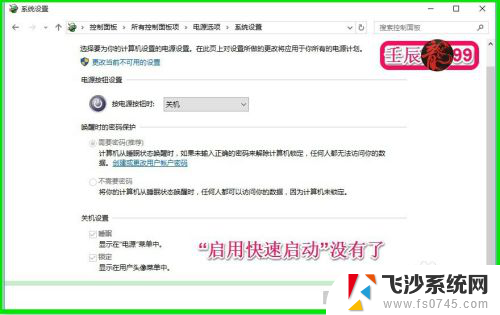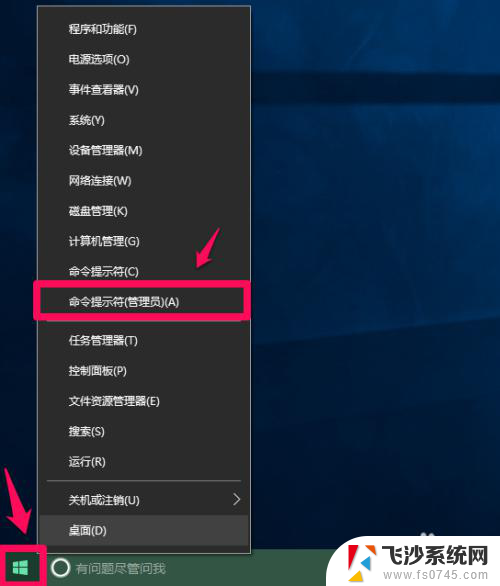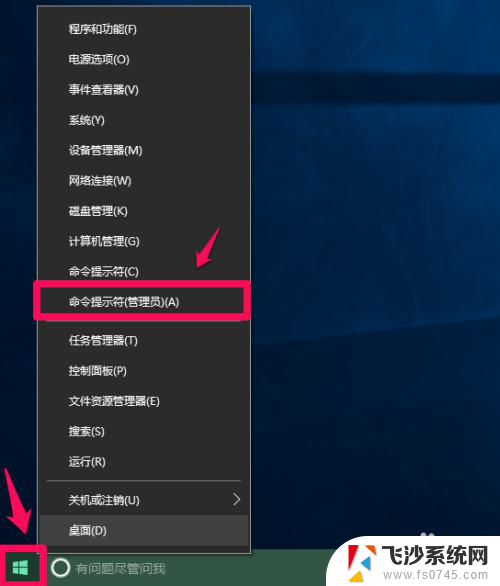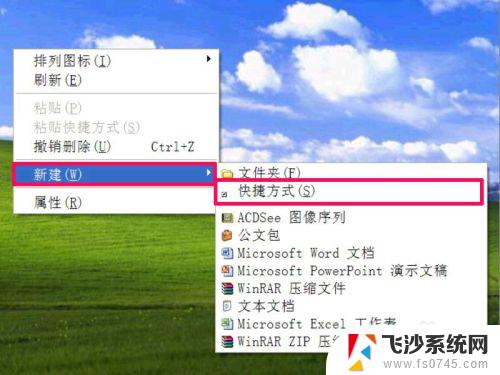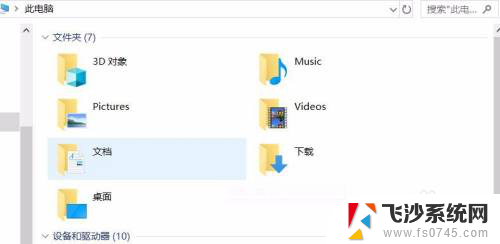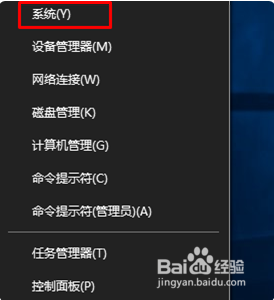win10启用快速启动点不能勾选 win10快速启动无法勾选怎么办
win10快速启动无法勾选的问题可能会让很多用户感到困惑和烦恼,快速启动可以大大缩短系统的启动时间,提高系统的运行效率,但是如果无法勾选启动选项,就无法享受到这一便利。针对这个问题,用户可以尝试重新安装系统更新、检查硬件驱动是否正常、清理系统垃圾文件等方法来解决。如果以上方法无效,建议及时联系微软客服或专业技术人员进行咨询和处理。
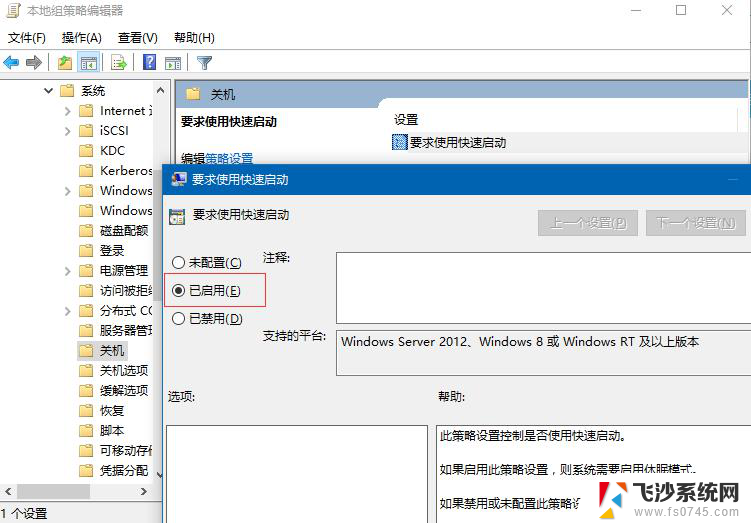
重要提示:首先确定打开了系统休眠功能,打开方法:Win+X。管理员命令提示符,输入powercfg/h on就可以重新打开休眠功能。
首先我们点击Windows10系统【搜索图标】。
在搜索框内输入“控制面板”并按回车确定。
在右上方【查看方式】选项选择大图标或小图标,找到并点击【电源选项】。
在左侧找到【选择电源按钮的功能】并点击。
找到并且单击【更改当前不可用的设置】。
单击后向下找到【休眠】并勾选,最后保存修改,
这时我们就可以看到快速启动选项了,直接勾选打开即可。
另外还有一种方法,是通过组策略直接打开,如下:
按Win+R快捷键打开运行对话框,接着输入“gpedit.msc”并且回车确定,这时打开了策略组后依次展开【计算机配置】-【管理模板】-【系统】-【关机】。最后双击右侧的“要求使用快速启动”,设置为“已启用”即可。非常简单吧!只需跟着IT百科一步一步设置即可!
以上就是关于win10启用快速启动点不能勾选的全部内容,有出现相同情况的用户就可以按照小编的方法了来解决了。